-
支持原生canvas上下文所有方法(如: fill、save、clip...)
-
setPaintbrush
设置画笔属性, 原生canvas上下文除所有方法外的属性均在此设置
// 展示的是默认值, 不用都传
qsc.setPaintbrush(paintbrushProps<Object>)
paintbrushProps<Object>: {
fillStyle<String>?: '#000000',
strokeStyle<String>?: '#000000',
shadowColor<String>?: '#000000',
shadowBlur<Number>?: 0,
shadowOffsetX<Number>?: 0,
shadowOffsetY<Number>?: 0,
lineCap<String>?: 'butt',
lineJoin<String>?: 'miter',
lineWidth<Number>?: 1,
miterLimit<Number>?: 10,
font: { // 头条小程序只支持fontSize
fontStyle<String>?: 'normal',
fontVariant<String>?: 'normal',
fontWeight<String>?: 'normal',
fontSize<Number>?: 10,
fontFamily<String>?: 'sans-serif'
},
textAlign<String>?: 'start',
textBaseline<String>?: 'top',
globalAlpha<Number>?: 1.0,
globalCompositeOperation<String>?: 'source-over',
}
-
resetPaintbrush
重置画笔属性
// 若不传参则重置为setPaintbrush中展示的默认值, 若传可覆盖
qsc.resetPaintbrush(paintbrushProps<Object>?)
-
savePaintbrush
保存画笔属性, 推入栈(先入后出)中保存, 可调用restorePaintbrush恢复
qsc.savePaintbrush()
-
restorePaintbrush
恢复最近一次保存的画笔属性
qsc.restorePaintbrush()
-
saveAndSetPaintbrush
先保存一次画笔属性, 再设置
qsc.saveAndSetPaintbrush(paintbrushProps<Object>)
-
updateCanvasWH promise
更新画布宽高
// 该方法会在结束时自动调用一次resetPaintbrush(this._data.oldPaintbrushProps)
await qsc.updateCanvasWH(options<Object>?)
options<Object>: {
width<Number>?: this.width, // 若不传则使用初始化时的width
height<Number>?: this.height, // 若不传则使用初始化时的height
delay<Number>?: 50, // uni-app更新画布宽高后延时操作
}
-
draw promise
执行绘制, web、node在异步绘制模式下同uni-app一样需调用, uni-app必须调用才能绘制
await qsc.draw(options<Object>?)
options<Obeject>: {
reserve<Boolean>?: false, // 是否接着上一次绘制
}
-
toImage promise
canvas转图片
await qsc.toImage(options<Object>?)
options<Obeject>: {
// web、node、uni-app 支持
fileType<String>: 'png', // 图片格式
quality<Number>: 1, // 图片质量,jpg格式有效
// uni-app 支持
x<Number>?: 0, // 画布x轴起点(默认0)
y<Number>?: 0, // 画布y轴起点(默认0)
width<Number>?: canvas宽度-x, // 画布宽度(默认为canvas宽度-x)
height<Number>?: canvas高度-y, // 画布高度(默认为canvas高度-y)
destWidth<Number>?: width * 屏幕像素密度, // 输出图片宽度(默认为 width * 屏幕像素密度)
destHeight<Number>?: height * 屏幕像素密度, // 输出图片高度(默认为 height * 屏幕像素密度)
}
-
drawText promise
绘制文字, 调用calcText后进行绘制
const calcR<Object> = await qsc.drawText(options<Object>?)
options<Obeject>: {
val<String>?: '', // 文字内容
x<Number>?: 0, // x轴位置
y<Number>?: 0, // y轴位置
maxWidth<Number>?: null, // 达到此最大宽度后换行
line<Number>?: -1, // 换行时行数, 小于零则无限, 为0时会赋值为1
lineHeight<Number>?: 0, // 行高, 行与行之间的距离, 不计文字本身高度
paintbrushProps<Object>?: paintbrushProps, // 设置画笔属性,可以传 fillStyle 控制颜色、font.fontSize控制字体大小等
textDecoration<Object>?: {
line<String>?: 'line-through', // 线条类型, 支持 ['line-through','underline','overline']
color<String>?: oldProps.fillStyle || '#000000', // 线条颜色
thickness<Number>|width<Number>?: fontSize * 0.1 || 1, // 线条宽度
style<String>?: 'solide', // 线条样式, 支持 ['solide', 'double', 'dotted']
offset<Number>?: 0, // 线条偏移
gap<Number>?: 1, // 间隔,double、dotted时的间隔
}
}
calcR<Object>: {
calcTexts<Array>, // 计算后的文字数组
x<Number>, // x轴位置
y<Number>, // y轴位置
height<Number>, // 高度
width<Number>, // 宽度
top<Number>, // 上边界
left<Number>, // 左边界
right<Number>, // 右边界
bottom<Number>, // 下边界
}
-
calcText promise
计算需绘制的文字
// calcR可直接传给drawText绘制
const calcR<Object> = await qsc.calcText(options<Object>)
options<Object>: 同drawText的options
-
drawImg promise
绘制图片, 调用calcImg后进行绘制
const calcR<Object> = await qsc.drawImg(options<Object>?)
options<Obeject>: {
val<String>?: '', // 图片路径, 支持 网络图片、1.0.10+ 本地图片(字节小程序只支持相对路径)、base64图片(某些小程序无法获取图片信息)
x<Number>?: 0, // x轴位置
y<Number>?: 0, // y轴位置
mode<String>?: 'scaleToFill', // 绘制模式 同uni-app image mode, 支持 ['scaleToFill', 'aspectFit', 'aspectFill', 'widthFix', 'heightFix']
width<Number>?: 0, // 图片宽度
height<Number>?: 0, // 图片高度
}
calcR<Object>: {
drawImageArgs<Array>, // 计算后的绘制参数
x<Number>, // x轴位置
y<Number>, // y轴位置
height<Number>, // 高度
width<Number>, // 宽度
top<Number>, // 上边界
left<Number>, // 左边界
right<Number>, // 右边界
bottom<Number>, // 下边界
}
-
calcImg promise
计算需绘制的图片
// calcR可直接传给drawImg绘制
const calcR<Object> = await qsc.calcText(options<Object>)
options<Object>: 同drawImg的options
-
loadImage promise
加载图片
// img可直接传给 drawImg 或者 calcImg 当做 val 值
const img<Object> = await qsc.loadImage(url<String>)
url<String>: 图片路径
-
drawQrCode promise
绘制二维码, 参考诗小柒的二维码生成器代码
await qsc.drawQrCode(options<Object>?)
options<Obeject>: {
val<String>?: '', // 二维码内容
x<Number>, // x轴位置
y<Number>, // y轴位置
size<Number>?: 200, // 二维码大小
background<String>?: '#ffffff', // 背景色
foreground<String>?: '#000000', // 前景色
pdground<String>?: '#000000', // 定位角点颜色
correctLevel<Number>?: 3, // 容错级别
}
-
setCircle
设置圆形
qsc.setCircle(options<Object>?)
options<Obeject>: {
x<Number>, // x轴位置
y<Number>, // y轴位置
d<Number>, // 直径
mode<String>?: 'leftTop', // 圆心模式, 支持 ['leftTop', 'center']
clip<Boolean>?: false, // 是否裁剪, 设置true后 需手动 qsc.restore()
}
-
setRect
设置矩形
qsc.setRect(options<Object>?)
options<Obeject>: {
x<Number>, // x轴位置
y<Number>, // y轴位置
r<Number>, // 圆角值
width<Number>, // 宽度
height<Number>, // 高度
clip<Boolean>?: false, // 是否裁剪, 设置true后 需手动 qsc.restore()
}
-
drawArray promise
Array形式绘制
const drawR<Array> = await qsc.drawArray(options<[]<Object|Function>>?)
options<[]<Object|Function>>: [
<Function>, //直接执行函数, 支持返回Promise
<Object>:{
type<String>: '', // 类型, 支持 ['text','image','qrcode','method', 'function']
zIndex<Number>: 0, //1.0.10+ 层级, 越大越往后绘制
//type 为 'text'、'image'、'qrcode'传原本方法需要传的参数
...options<Object>,
// type 为 method 时
name<String>: '', // 需要执行qsc下的方法名称
data<Array|Object>, //传给执行方法的参数, Array时以...arguments传给执行方法, Obejct时以[data<Object>]传给执行方法
//1.0.10+ type 为 function 时
val<Function>: '', // 需要执行qsc下的方法名称
}
]
-
initAsyncDrawMode
转为异步绘制模式 uni-app无效
qsc.initAsyncDrawMode()
-
restoreAsyncDrawMode
取消异步绘制模式 uni-app无效
qsc.restoreAsyncDrawMode()


 收藏人数:
收藏人数:
 https://gitee.com/QS-UI/qs-canvas
https://gitee.com/QS-UI/qs-canvas
 https://www.npmjs.com/package/qs-canvas
https://www.npmjs.com/package/qs-canvas
 下载插件并导入HBuilderX
下载插件并导入HBuilderX
 下载插件ZIP
下载插件ZIP
 赞赏(28)
赞赏(28)
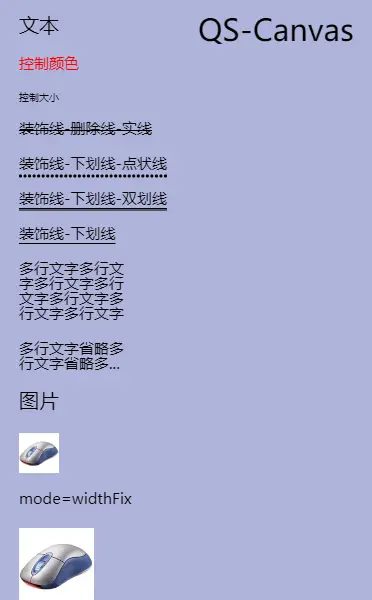
 下载 17812
下载 17812
 赞赏 28
赞赏 28

 下载 11812592
下载 11812592
 赞赏 1818
赞赏 1818















 赞赏
赞赏
 京公网安备:11010802035340号
京公网安备:11010802035340号